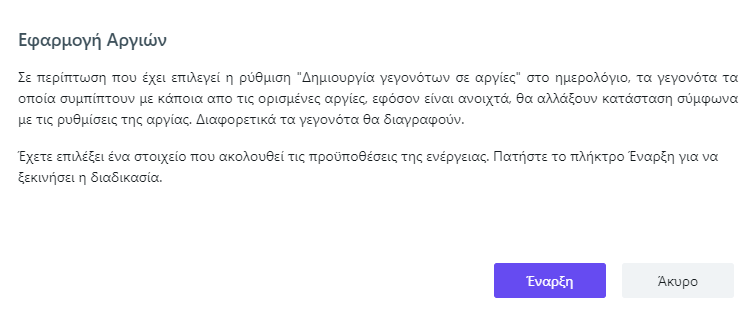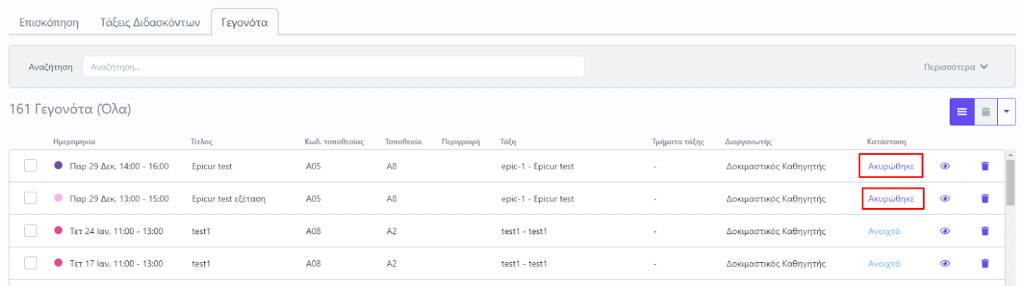Η λειτουργία των Ημερολογίων μας επιτρέπει να καταχωρούμε Ημερολόγια Διδασκαλίας του Τμήματός μας. Η καταχώρηση μπορεί να γίνει εξ αρχής με καταχώρηση των μαθημάτων και των Αιθουσών Διδασκαλίας που χρησιμοποιούνται στο Τμήμα μας είτε με αντιγραφή παλαιότερου προγράμματος διδασκαλίας και τροποποίησής του. Με όποια διαδικασία και αν γίνει η καταχώρηση του Ημερολογίου, απαραίτητη προϋπόθεση είναι η ύπαρξη τάξεων μαθημάτων για την Περίοδο Διδασκαλίας που αναφέρεται.
Πριν την Καταχώρηση νέου Ημερολογίου, θα πρέπει να επιβεβαιώσουμε ότι υπάρχουν οι τάξεις της περιόδου Διδασκαλίας που μας ενδιαφέρει όπως εμφανίζεται και στην Εικόνα.
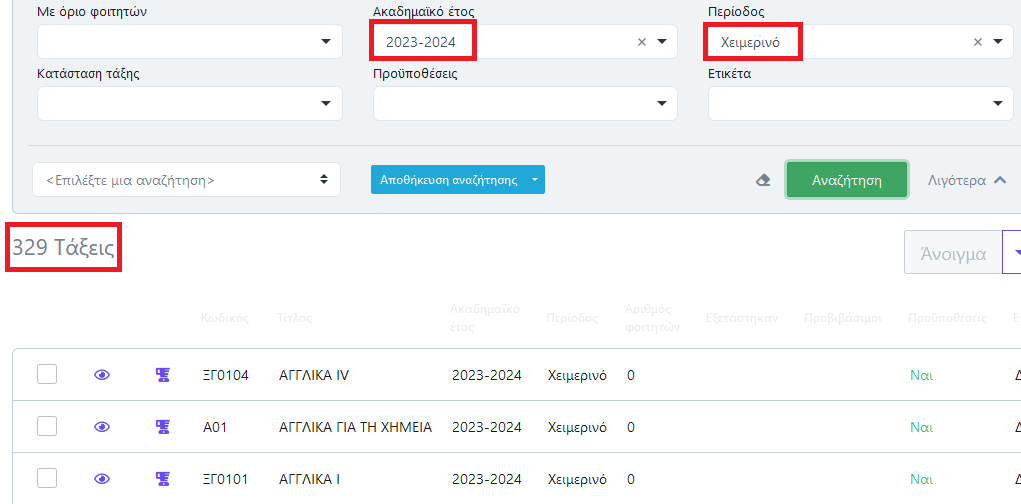
Στη συνέχεια από το μενού αριστερά, επιλέγουμε την ένδειξη Ημερολόγια και έπειτα Δημιουργία.
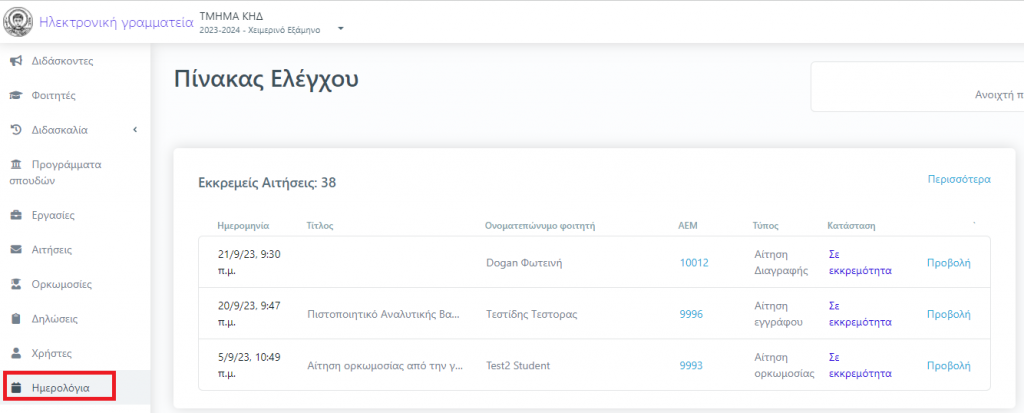
Στο παράθυρο που ανοίγει, εισάγουμε την Περίοδο που αφορά το συγκεκριμένο Ημερολόγιο, ορίζοντας συγκεκριμένες ημερομηνίες έναρξης και λήξης της Ακαδημαϊκής Περιόδου, δίνουμε έναν Τίτλο για το Ημερολόγιο που θα καταχωρήσουμε, ορίζουμε το Ακαδημαϊκό έτος και την Περίοδο που αφορά, τον τύπο του Γεγονότος (αν αφορά Διδασκαλία ή πρόγραμμα Εξέτασης) και επιλέγουμε και τις Αίθουσες οι οποίες θα χρησιμοποιηθούν για τη διεξαγωγή των μαθημάτων. Σε περίπτωση που δεν βρούμε κάποια Αίθουσα διδασκαλίας θα πρέπει να απευθυνθούμε στη διεύθυνση support-gram@auth.gr για να γίνει η καταχώρησή της. Τέλος πατάμε .
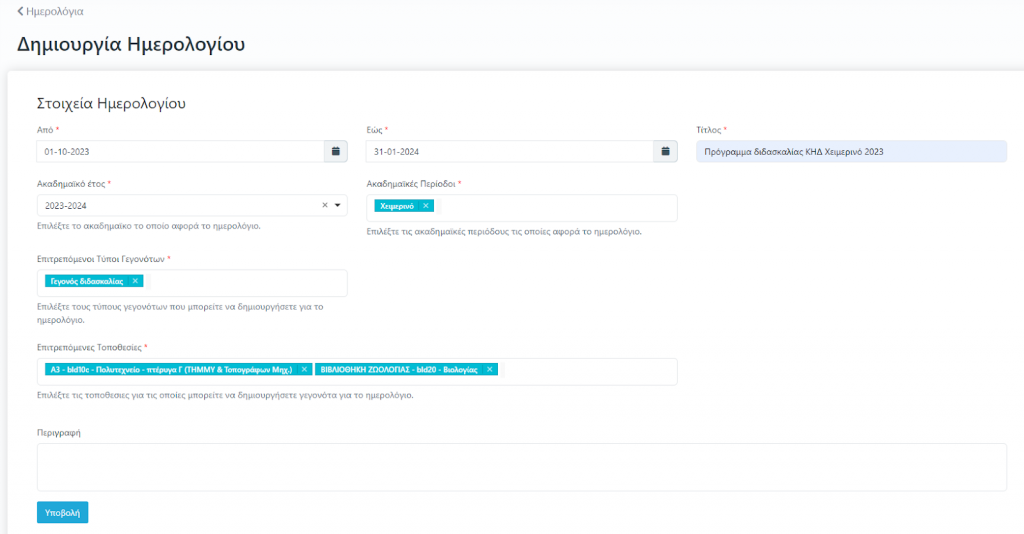
Πλέον αν επιλέξουμε την ένδειξη Ημερολόγια θα δούμε το Ημερολόγιο που μόλις καταχωρήσαμε.
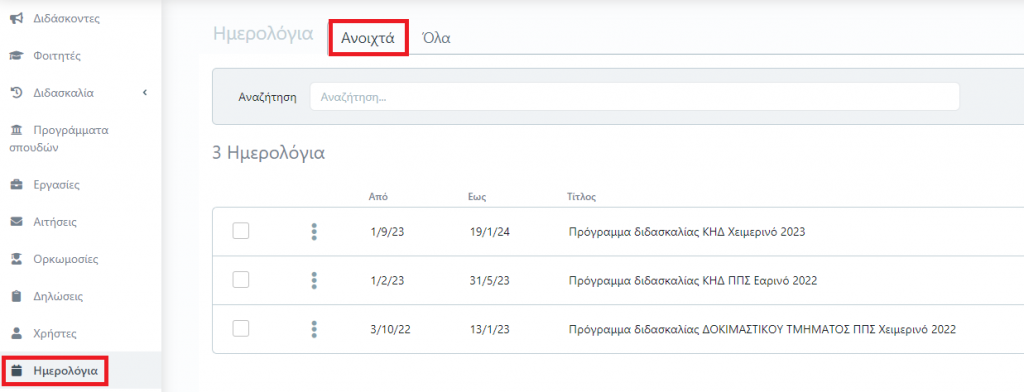
Από τις μπορούμε να επιλέξουμε Προβολή και να δούμε τα στοιχεία του.
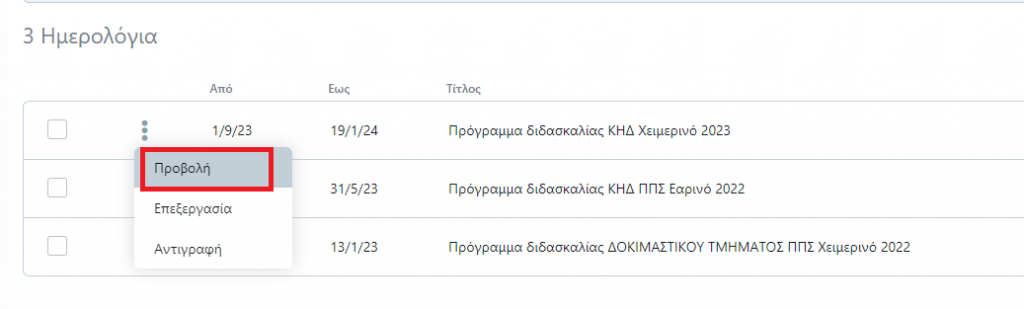
Στην καρτέλα Επισκόπηση μπορούμε να δούμε κάποια γενικά στοιχεία του Ημερολογίου, όπως τα ορίσαμε κατά την αρχική Δημιουργία του.
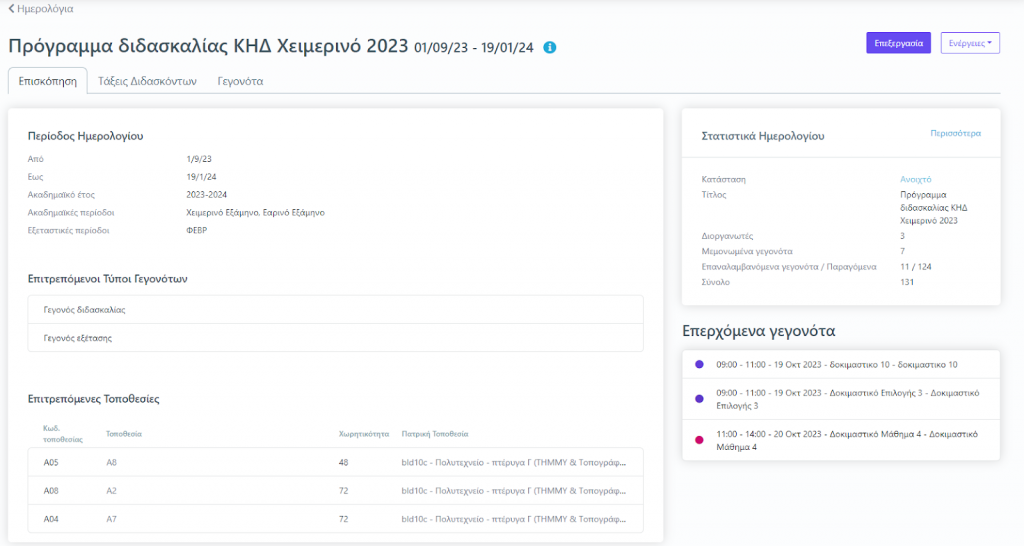
Στην καρτέλα Τάξεις διδασκόντων μπορούμε να δούμε τις Τάξεις όπως τις έχουμε δημιουργήσει για την τρέχουσα Περίοδο Διδασκαλίας και για κάθε διδάσκοντα του μαθήματος.
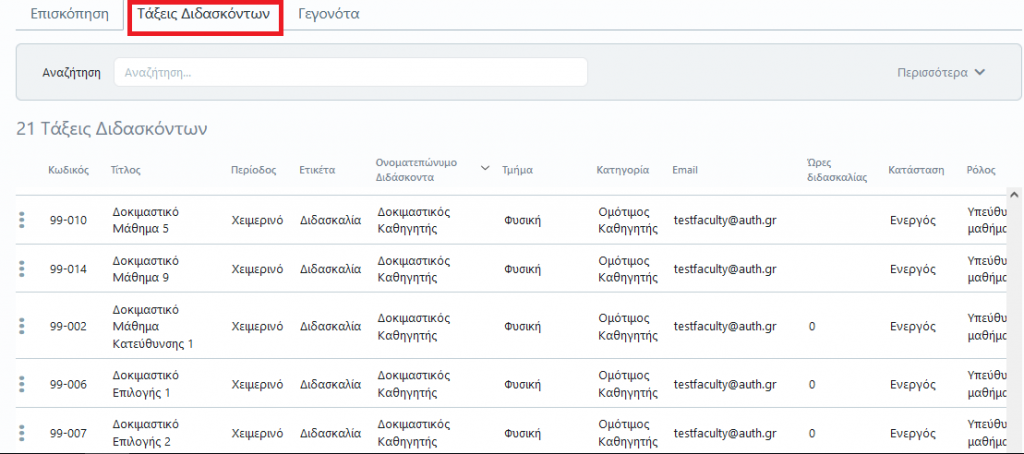
Για να καταχωρήσουμε το Ημερολόγιο διδασκαλίας για κάθε τάξη που μας ενδιαφέρει, επιλέγουμε τις και πατάμε Νέο επαναλαμβανόμενο Γεγονός.
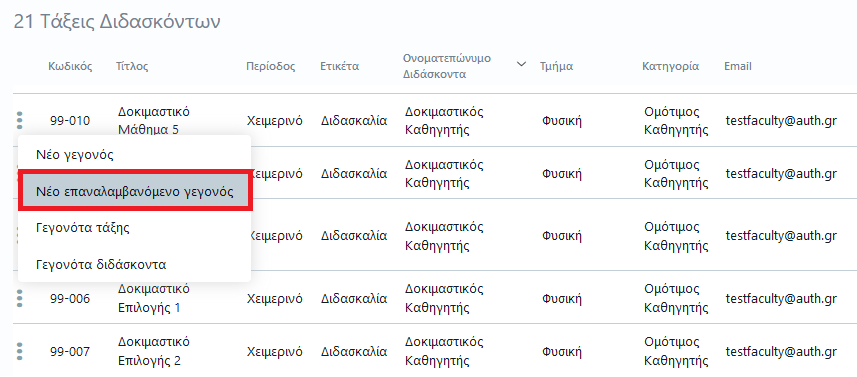
Στο παράθυρο που ανοίγει αλλάζουμε το χρονικό διάστημα στο οποίο θα γίνει η διδασκαλία του μαθήματος (αν δεν θέλουμε να είναι το προεπιλεγμένο), επιλέγουμε την Ημέρα/Ημέρες όπου θα διεξάγεται το μάθημα, την ώρα διδασκαλίας και την Τοποθεσία στην οποία θα διεξαχθεί. Πατάμε και κάνουμε τις αντίστοιχες ενέργειες για κάθε τάξη που επιθυμούμε.
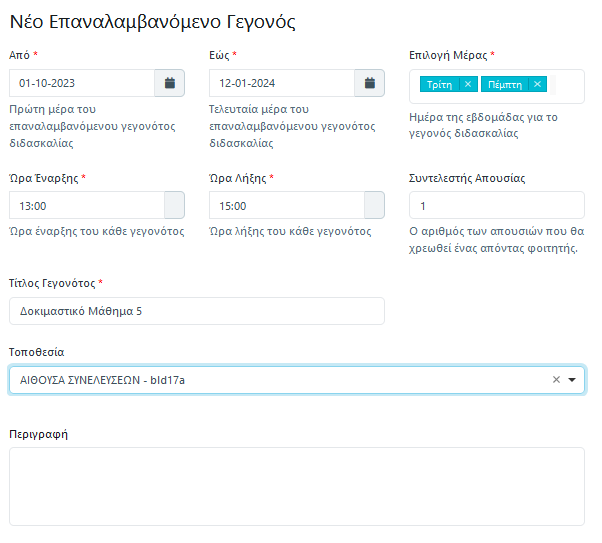
Από την καρτέλα Γεγονότα μπορούμε να δούμε τα Γεγονότα που δημιουργήσαμε για κάθε τάξη Διδάσκοντα. Με την ολοκλήρωση της καταχώρησης του Προγράμματος, οι Διδάσκοντες και οι Φοιτητές θα μπορούν να βλέπουν το Ημερολόγιο διδασκαλίας των μαθημάτων τους μέσα από την αντίστοιχη εφαρμογή ηλεκτρονικής γραμματείας. Οι διδάσκοντες μπορούν επίσης και από το δικό τους περιβάλλον ηλεκτρονικής γραμματείας να καταχωρούν/τροποποιούν γεγονότα για τις αναθέσεις μαθημάτων που τους έχουν ανατεθεί.
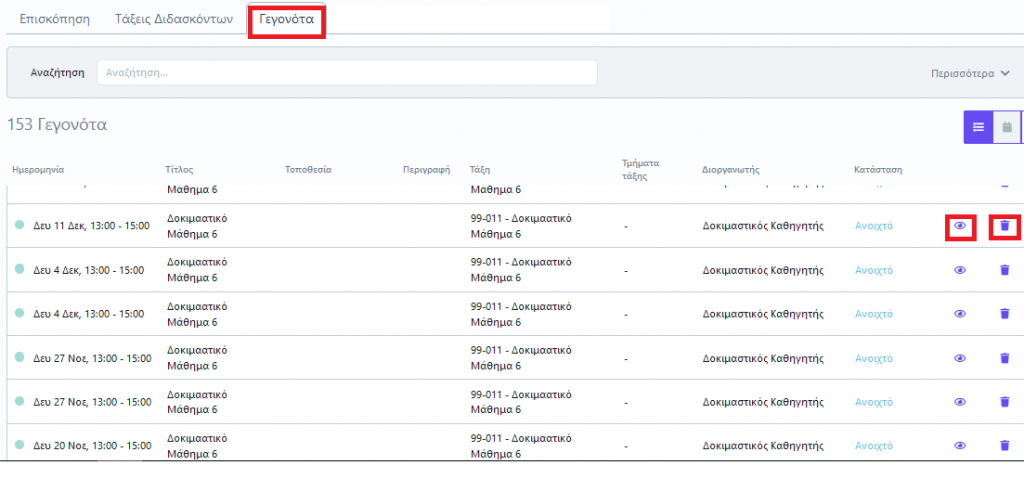
Από τον Πίνακα Ελέγχου μεταβαίνουμε στο μενού αριστερά και επιλέγουμε Ημερολόγια.
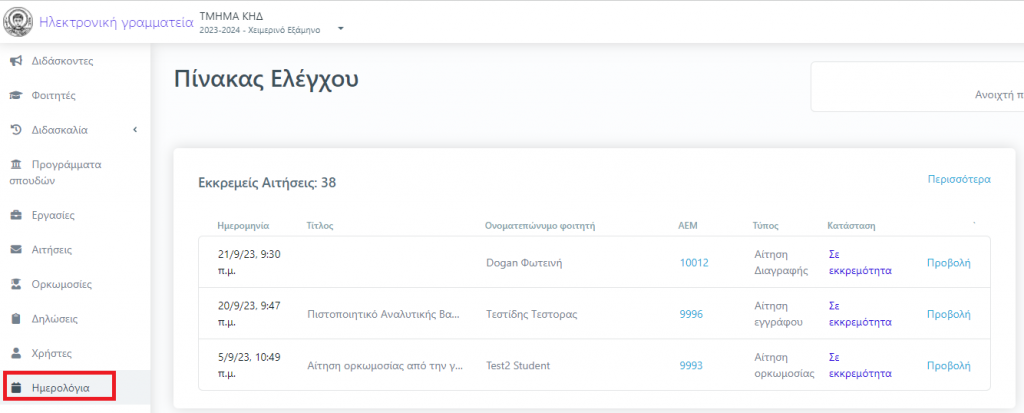
Μπορούμε να δούμε το Ημερολόγιο της περσινής περιόδου διδασκαλίας, το οποίο θα πρέπει να είναι σε κατάσταση Ανοιχτή. Επιλέγουμε τις και Αντιγραφή.
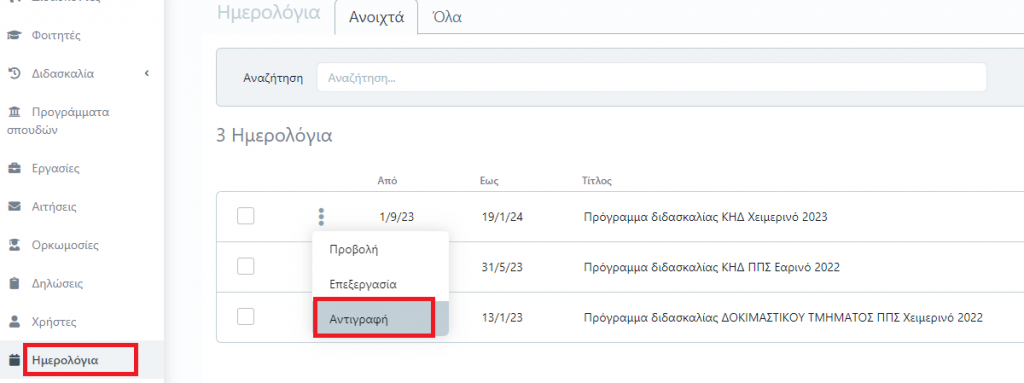
Στα Στοιχεία του νέου Ημερολογίου, ορίζουμε τη Νέα Ημερομηνία έναρξης, το Νέο Τίτλο και το Ακαδημαϊκό έτος και πατάμε . Μπορούμε επίσης να προσθέσουμε και μία Νέα περιγραφή εφόσον το επιθυμούμε.
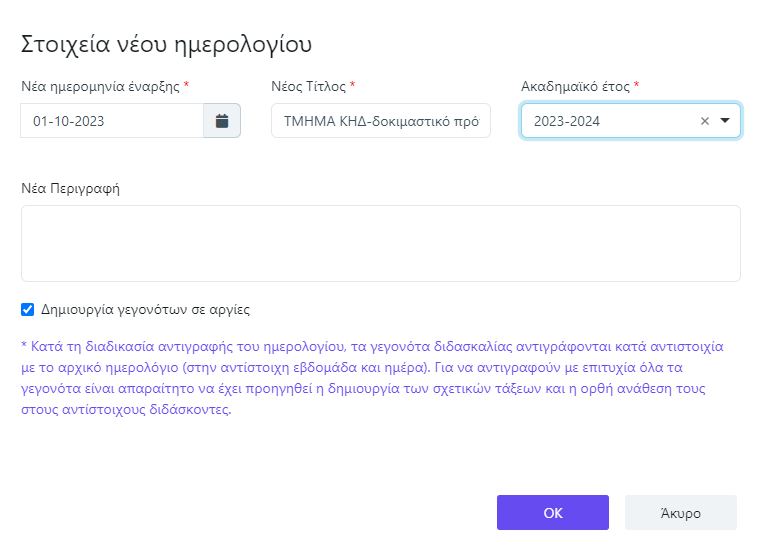
Στις Ενέργειες αντιγραφής του Ημερολογίου μπορούμε να δούμε την ακριβή ώρα έναρξης της διαδικασίας, το χρήστη που διετέλεσε την ενέργεια, καθώς και ότι η διαδικασία είναι Σε εξέλιξη.
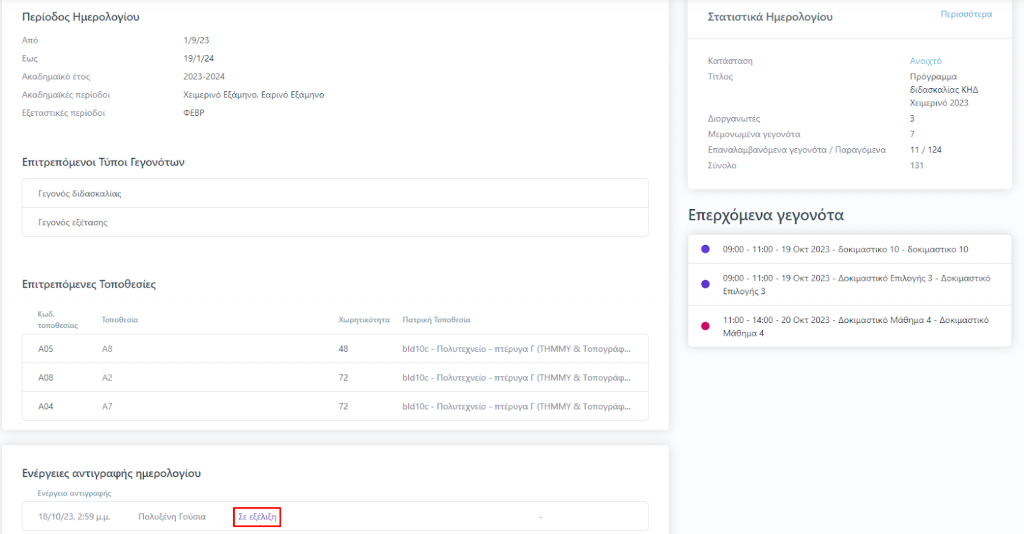
Μόλις ολοκληρωθεί η διαδικασία αντιγραφής στα Ημερολόγια μπορούμε να το δούμε στις Ενέργειες αντιγραφής ημερολογίου που μόλις αντιγράψαμε.
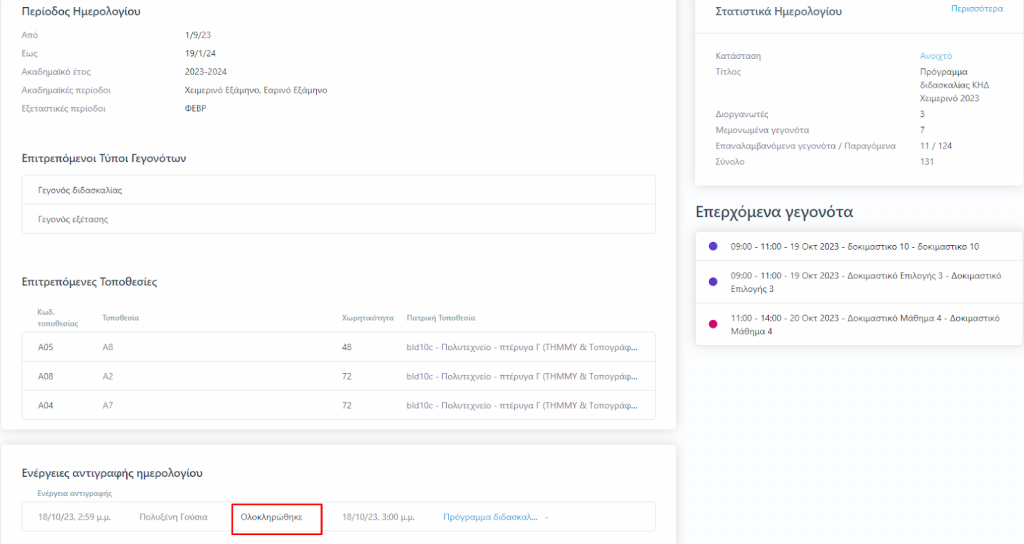
Αν εμφανιστεί η ένδειξη Αποτυχίες, μπορούμε να δούμε τις τάξεις για τις οποίες δεν δημιουργήθηκαν γεγονότα και το λόγο αποτυχίας τους.
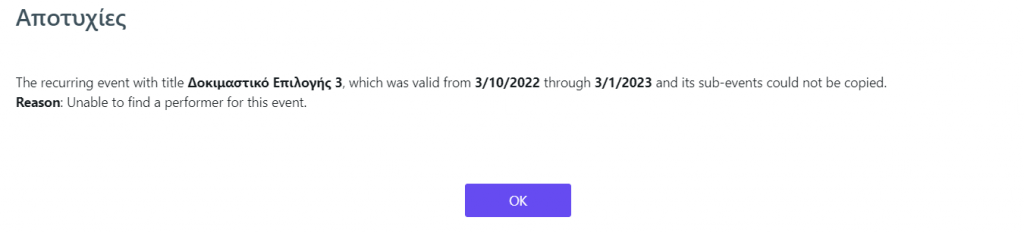
Το ημερολόγιο της περιόδου που παρήλθε το θέτουμε σε κατάσταση Ολοκληρωμένη. Από τις επιλέγουμε Επεξεργασία.
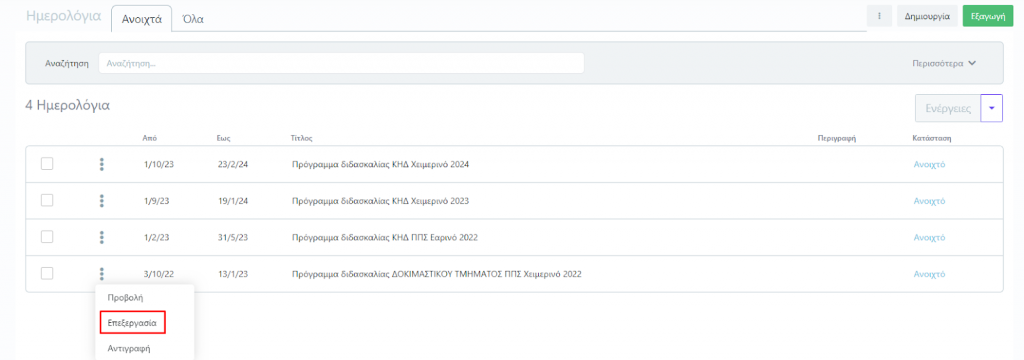
Θέτουμε την Κατάσταση του Ημερολογίου σε Ολοκληρωμένο και πατάμε για να εφαρμοστούν οι Καταχωρήσεις μας.
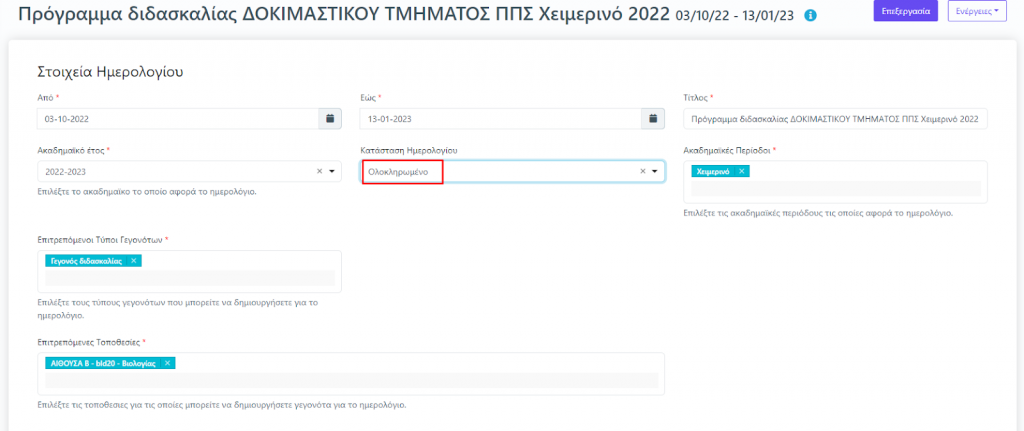
Στα Ανοιχτά Ημερολόγια βλέπουμε μόνο αυτό της τρέχουσας περιόδου.
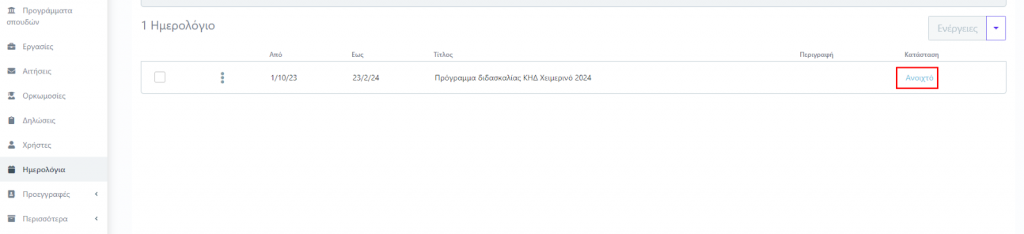
Επιλέγοντας Προβολή μπορούμε να δούμε την Επισκόπηση, τις τάξεις των Διδασκόντων και τα Γεγονότα που αφορούν το τρέχον ημερολόγιο.
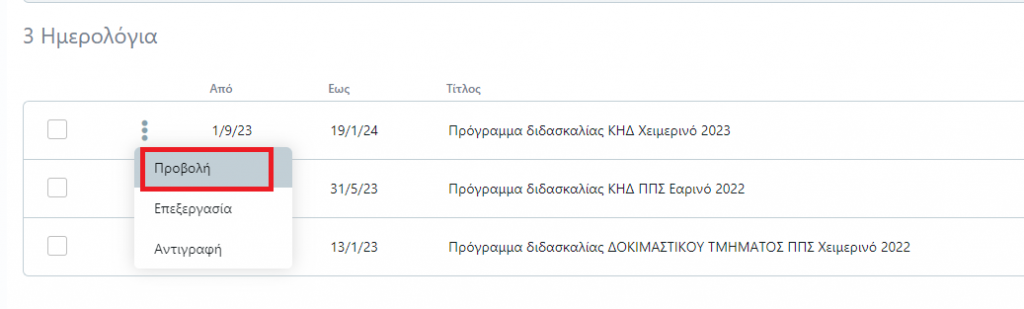
Ανοίγοντας ένα Ημερολόγιο διδασκαλίας, μπορούμε από τις Ενέργειες να επιλέξουμε Εξαγωγή ημερολογίου και να εξάγουμε σε αρχείο pdf το Ημερολόγιο που μόλις καταχωρήσαμε, για κάθε Πρόγραμμα Σπουδών. Το ημερολόγιο εκτυπώνεται ανά Εξάμηνο.
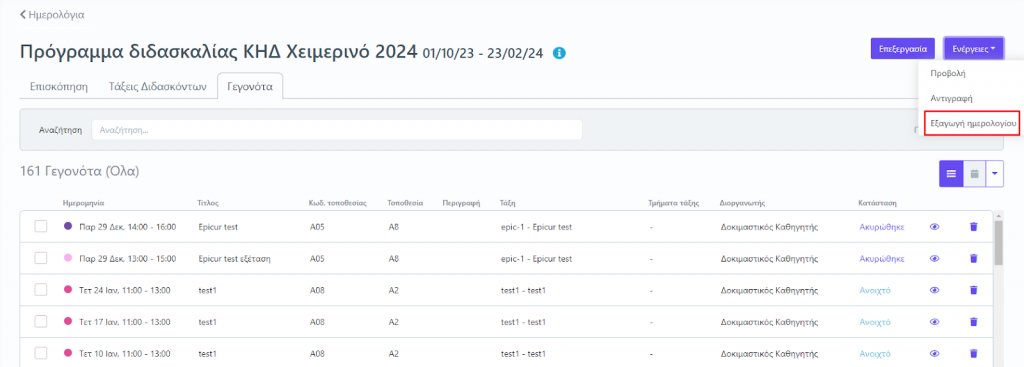
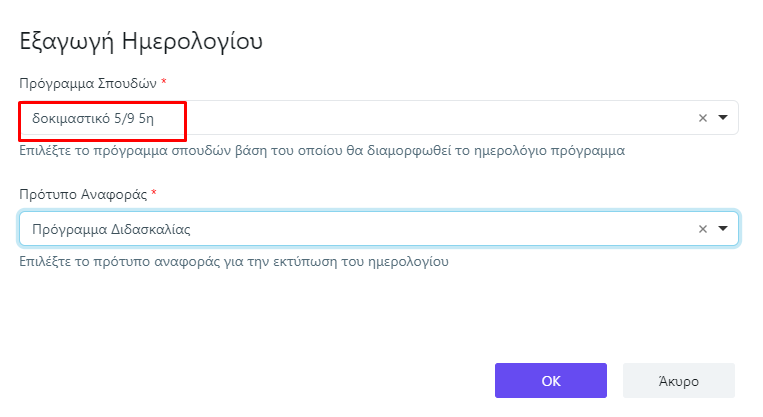
Μέσα από την καρτέλα Γεγονότα ενός Ημερολογίου, μπορούμε να επιλέξουμε είτε εξαγωγή αρχείου xlsx όπου θα έχει συγκεντρωμένα τα Γεγονότα που έχουμε καταχωρήσει είτε αρχείου ημερολογίου για να το εισάγουμε σε κάποιο πρόγραμμα ημερολογίου.
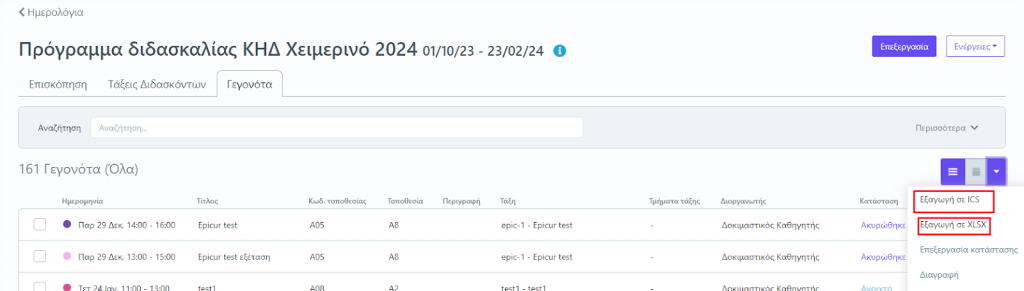
Από την καρτέλα Γεγονότα μπορούμε να έχουμε προβολή μόνο των Επαναλαμβανόμενων ή μόνο των Μεμονωμένων Γεγονότων που έχουμε καταχωρήσει.
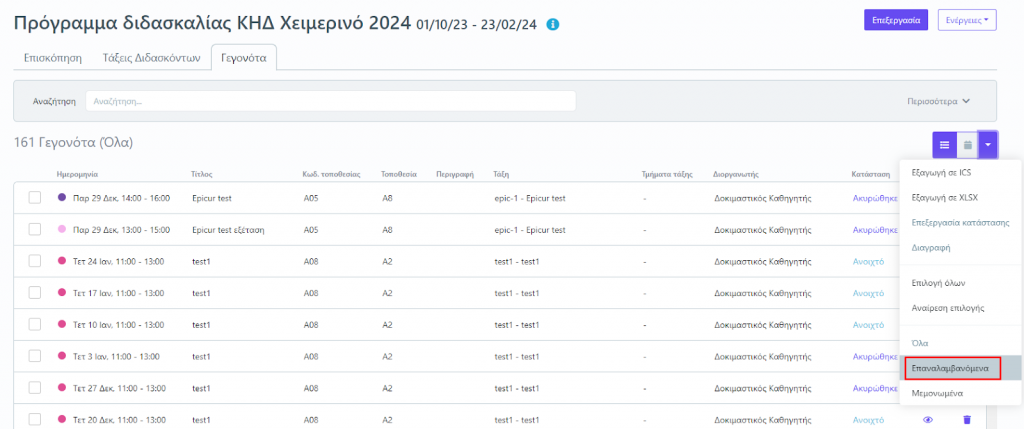
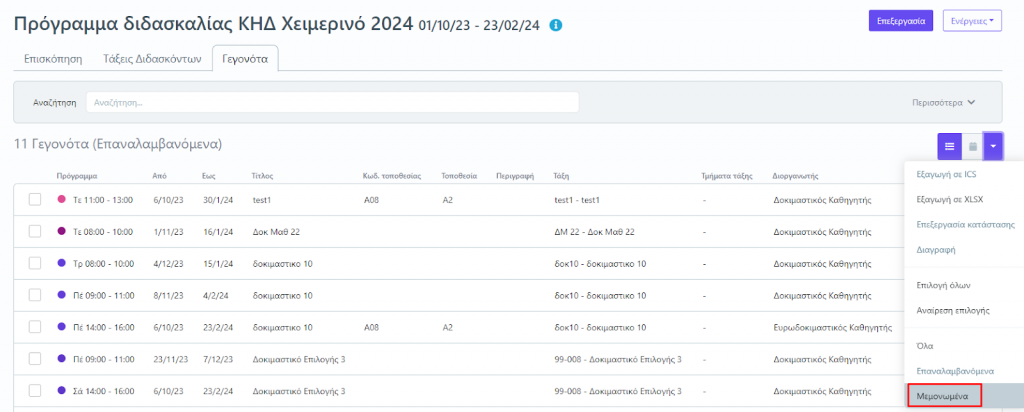
Επίσης επιλέγοντας την προβολή ημερολογίου, μπορούμε να δούμε τα γεγονότα που έχουμε καταχωρήσει ανά μήνα ή εβδομάδα ή Ημερησίως.
Σε κάθε ακαδημαϊκό εξάμηνο, υπάρχουν συγκεκριμένες μέρες οι οποίες είναι αργίες και δεν πραγματοποιούνται μαθήματα. Οι αργίες είναι καταχωρημένες ήδη στην εφαρμογή registrar.auth.gr. Για να τις εφαρμόσουμε στο Ημερολόγιο που έχουμε καταχωρήσει, μεταβαίνουμε στα Ανοιχτά Ημερολόγια, επιλέγουμε το Ημερολόγιο που επιθυμούμε και από τις Ενέργειες επιλέγουμε την Εφαρμογή Αργιών.
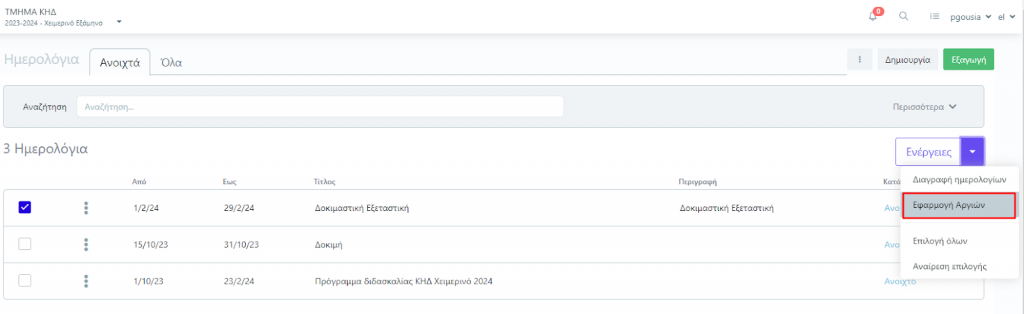
Με την εφαρμογή Αργιών, τα Γεγονότα που έχουμε δημιουργήσει και συμπίπτουν με κάποιες αργίες θα ακυρωθούν.